想要将win7升级使用win10系统,但是找不到升级按键怎么办?我们还可以通过重装win10系统的方法达到升级目的。那么如何重装win10系统呢?下面就教大家一个简单的电脑系统重装win10教程。
我们可以借助工具在线一键重装系统,操作非常简单,具体的电脑系统重装win10步骤如下:
1、在电脑上下载安装好小白一键重装系统工具并打开,选择需要安装的win10系统,点击安装此系统。(注意在安装前备份好c盘重要资料,关掉电脑上的杀毒软件避免被拦截)

2、等待软件下载系统镜像文件资料等,无需操作。

3、提示部署完成后,选择重启电脑。
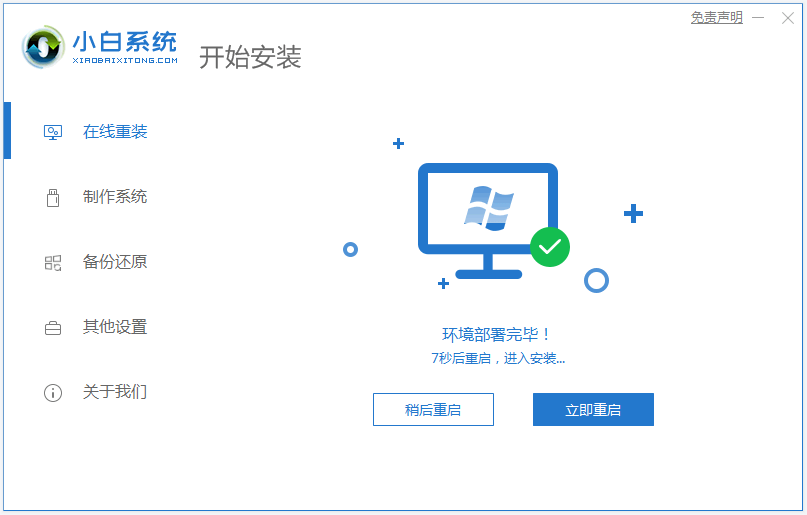
4、电脑重启后进入了开机选项界面,选择xiaobai-pe系统进入。
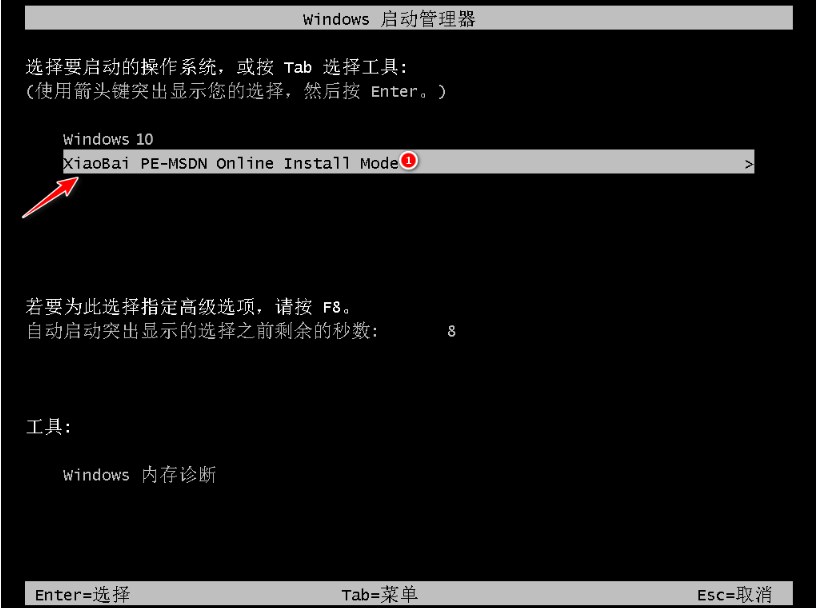
5、进入pe系统后,小白装机工具会自动开始安装win10系统,耐心等待即可。
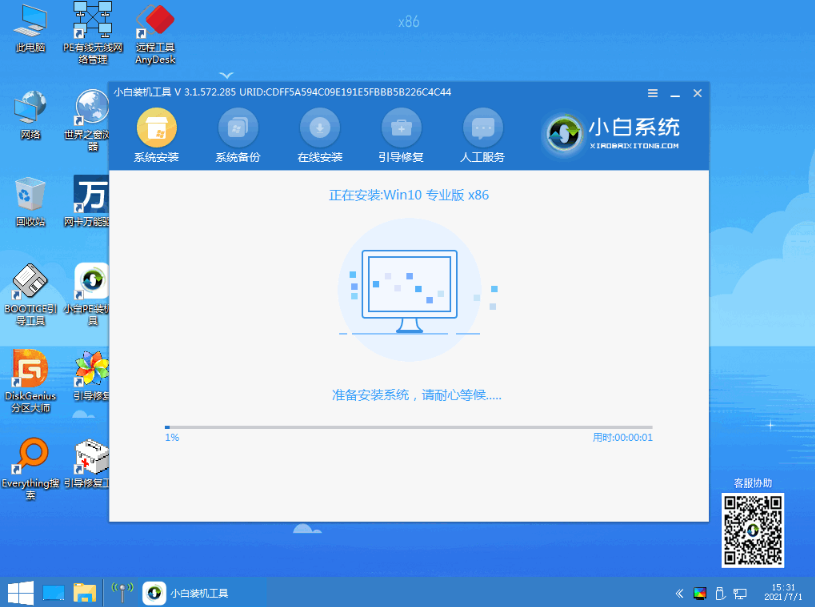
6、安装完成后,点击立即重启。

7、期间可能会多次自动重启电脑,最后安装完成后进入系统win10桌面即表示安装成功。
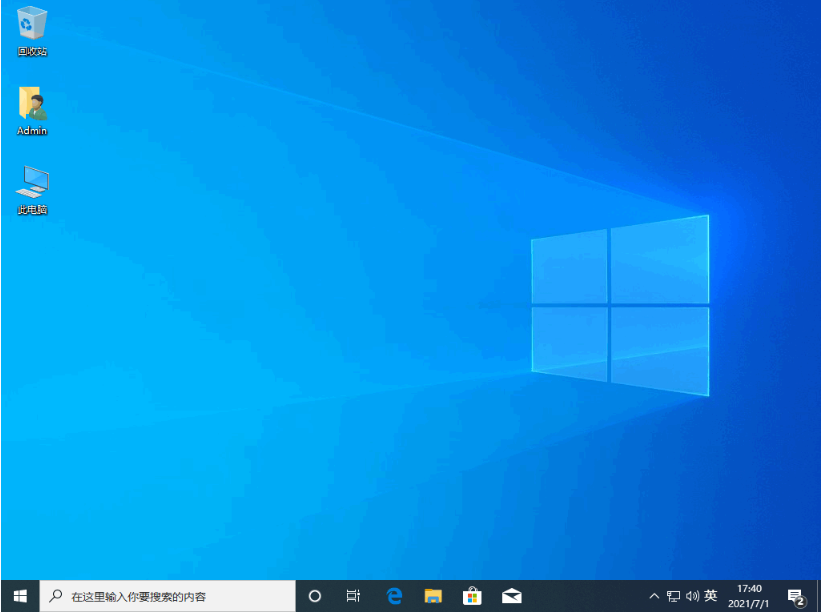
以上便是借助小白一键重装系统工具在线给电脑系统重装win10教程,有需要安装系统的小伙伴都可以参照教程操作哦。

想要将win7升级使用win10系统,但是找不到升级按键怎么办?我们还可以通过重装win10系统的方法达到升级目的。那么如何重装win10系统呢?下面就教大家一个简单的电脑系统重装win10教程。
我们可以借助工具在线一键重装系统,操作非常简单,具体的电脑系统重装win10步骤如下:
1、在电脑上下载安装好小白一键重装系统工具并打开,选择需要安装的win10系统,点击安装此系统。(注意在安装前备份好c盘重要资料,关掉电脑上的杀毒软件避免被拦截)

2、等待软件下载系统镜像文件资料等,无需操作。

3、提示部署完成后,选择重启电脑。
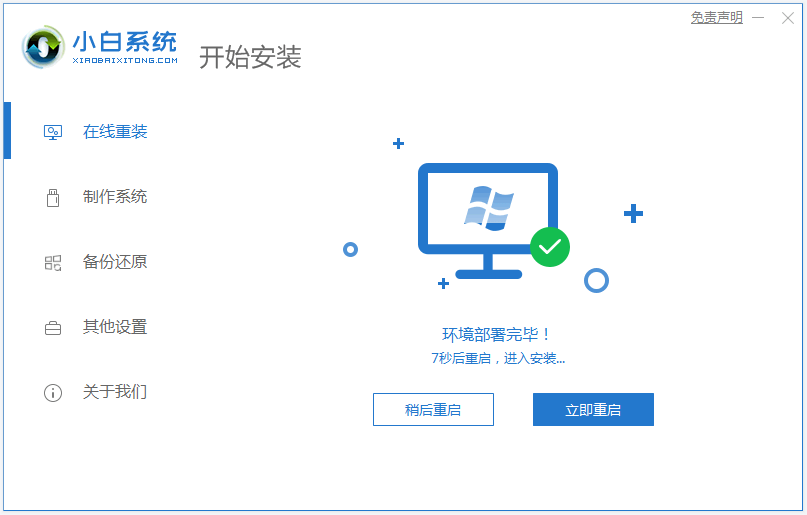
4、电脑重启后进入了开机选项界面,选择xiaobai-pe系统进入。
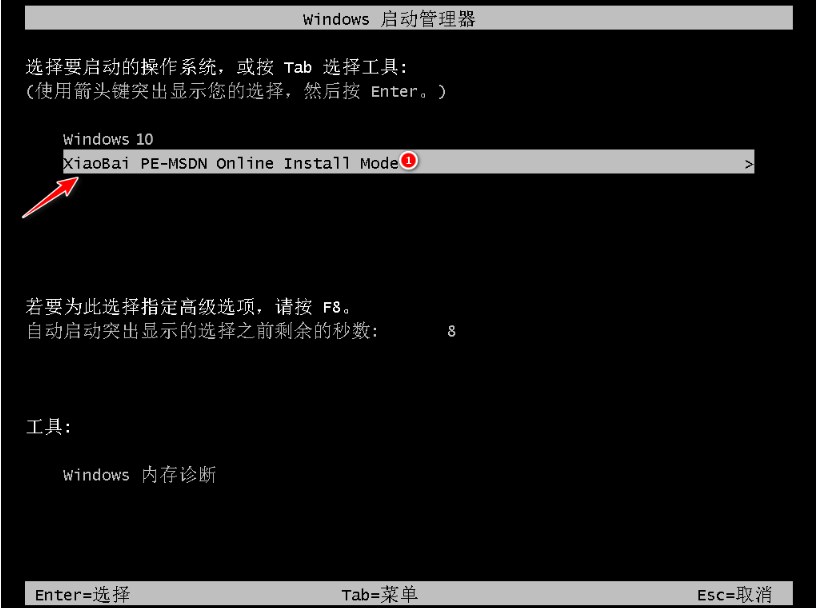
5、进入pe系统后,小白装机工具会自动开始安装win10系统,耐心等待即可。
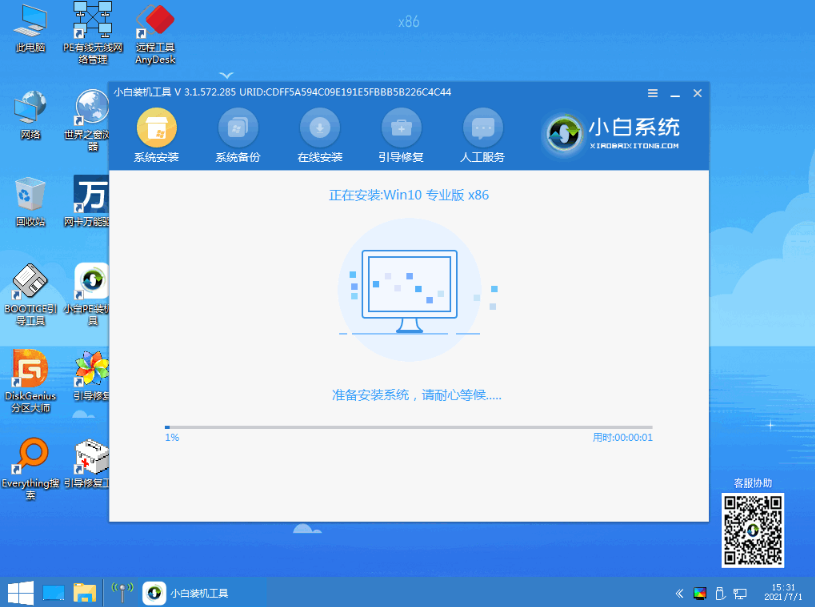
6、安装完成后,点击立即重启。

7、期间可能会多次自动重启电脑,最后安装完成后进入系统win10桌面即表示安装成功。
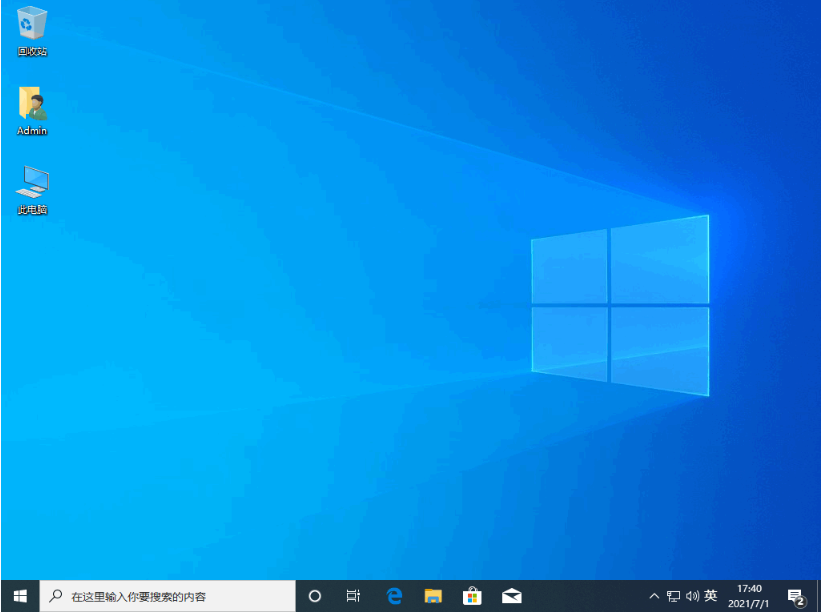
以上便是借助小白一键重装系统工具在线给电脑系统重装win10教程,有需要安装系统的小伙伴都可以参照教程操作哦。




